主编详解win10系统删除文件时提示“文件正在使用”的方法
发布日期:2019-09-27 作者:win10家庭版 来源:http://www.win10zhuti.com
今天和大家分享一下win10系统删除文件时提示“文件正在使用”问题的解决方法,在使用win10系统的过程中经常不知道如何去解决win10系统删除文件时提示“文件正在使用”的问题,有什么好的办法去解决win10系统删除文件时提示“文件正在使用”呢?小编教你只需要1、打开资源监视器,在开始搜索框中,键入“资源监视器”,按回车键打开; 2、如果系统提示您输入管理员密码或进行确认,请键入该密码或提供确认;就可以了;下面就是我给大家分享关于win10系统删除文件时提示“文件正在使用”的详细步骤::
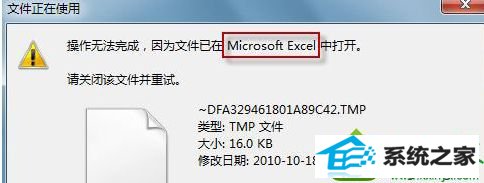
方法如下:
1、打开资源监视器,在开始搜索框中,键入“资源监视器”,按回车键打开;
2、如果系统提示您输入管理员密码或进行确认,请键入该密码或提供确认;
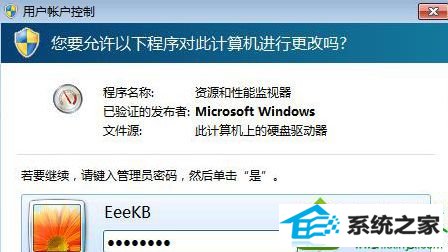
3、在“资源监视器”对话框中,切换到“CpU”选项卡;
4、点击“关联的句柄”栏右侧的小箭头,将其展开;
5、在搜索栏中输入文件名(若文件名较长,输入部分文件名即可),然后按一下回车键;
6、现在,文件相关的所有进程都在“映像”栏中列出来了;
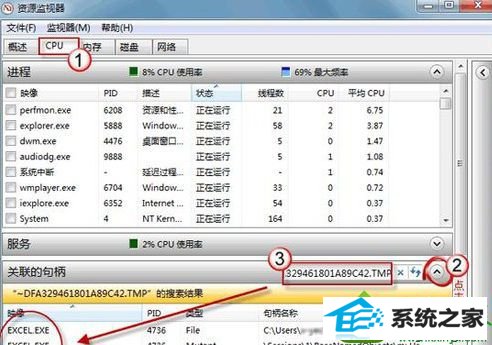
7、将调用文件的进程选中,右键鼠标,点击“结束进程”;
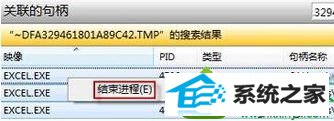
8、现在可以顺利删除相关文件/文件夹了;
(小提示:运用关联句柄搜索,我们还可以查询注册表键值所对应的进程)
9、windows Vista、windows xp 系统没有自带资源监视器,无法实现类似查询。作为替代,您可以下载一个小工具process Kill进程截杀器,在需要时使用。
win10 64位系统删除文件时提示“文件正在使用”的解决方法就跟大家分享到这边了,win10系统文件正在使用无法删除,相信不少用户都遇到过这种情况,这时候只需要打开资源管理器,结束文件夹所允许的程序就可以。
栏目专题推荐
系统下载推荐
系统教程推荐
- 1win10系统磁盘分区图标显示不正常的恢复办法
- 2电脑公司WinXP 纯净中秋国庆版 2020.10
- 3win10系统笔记本鼠标灯没亮无法正常使用的操作步骤
- 4老司机研习win10系统打开文档提示“word遇到问题需要关闭”的方法
- 5win7系统连接网络时提示无法连接到此网络错误的设置步骤
- 6技术员研习win10系统访问不了ftp的步骤
- 7win10系统插入耳机时总是弹出音频对话框的设置步骤
- 8小编操作win10系统安装程序弹出mom.exe - net framework初始化错误的
- 9win7电脑运行饥荒游戏提示error during initialization处理办法
- 10帮您操作win10系统不能使用语音聊天的技巧